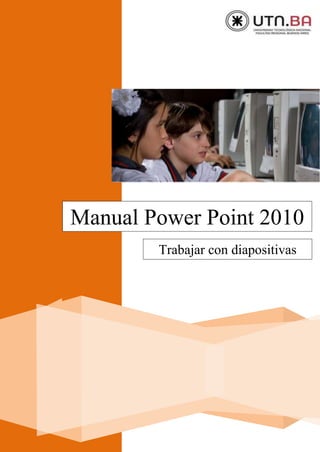
Manual PowerPoint 2010 Trabajar con diapositivas
- 1. Manual Power Point 2010 Trabajar con diapositivas
- 2. UTN-FRBA PROGRAMA DIGITAL JUNIOR 1 Insertar nueva diapositiva Seleccionar una o varias diapositivas Copiar diapositiva Duplicar diapositiva Eliminar diapositiva Mover diapositiva Ocultar- Mostrar Diapositivas Insertar notas en la dispositiva Modificar nota Insertar nueva diapositiva Para agregar una nueva diapositiva a la presentación debemos recurrir a la solapa Inicio, grupo Diapositivas, botón Nueva diapositiva. La misma acción la podría- mos haber realizado pulsando el botón derecho del mouse sobre alguna dispositiva en la solapa Dispositivas en miniatura y escoger en su menú contextual Nueva dia- positiva. Seleccionar una o varias diapositivas En la vista Clasificador de diapositivas o en la vista Normal utilizando el panel de diapositivas en miniatura se selecciona una diapositiva haciendo clic sobre ella, la misma aparecerá con un borde coloreado que indica que está seleccionada. TRABAJAR CON DIAPOSITIVAS CONTENIDO
- 3. UTN-FRBA PROGRAMA DIGITAL JUNIOR 2 Para seleccionar diapositivas consecutivas se deberá seleccionar la primera y luego pulsando la tecla Shift (Mayusc) sin soltar seleccionar la última diapositiva deseada. Para seleccionar diapositivas no consecutivas se deberá seleccionar la primera y lue- go pulsando la techa Ctrl sin soltar seleccionar cada una de las diapositivas desea- das. Copiar diapositiva Para copiar una diapositiva es muy sencillo hacerlo desde la vista Clasificador de diapositivas o en la vista Normal utilizando el panel de diapositivas en miniatura. En ambos casos hacemos clic sobre la diapositiva a copiar y pulsando el botón dere- cho del mouse, escogemos, en el menú contextual, Copiar. Luego hacemos clic en el lugar en donde deseamos ubicar dicha diapositiva y pulsa- mos Pegar.
- 4. UTN-FRBA PROGRAMA DIGITAL JUNIOR 3 Duplicar diapositiva Para duplicar una diapositiva pulsamos el botón de- recho del mouse sobre la dispositiva a duplicar en el panel de Dispositivas en miniatura y escogemos en su menú contextual Duplicar diapositiva. La opción duplicar diapositiva se diferencia de copiar diapositiva debido a: 1) Al duplicar no es necesario ubicarnos en un lu- gar específico para pegarla, automáticamente la duplica a continuación de la diapositiva seleccio- nada. 2) Si luego deseamos cambiar su ubicación debe- remos moverla al nuevo destino. 3) La opción copiar permite utilizar las distintas formas de pegado. 4) La opción copiar permite pegar una diapositiva en otra presentación. 5) La opción copiar permite pegar varias veces la misma diapositiva sin tener que repetir toda la operación ya que la diapositiva se aloja en el portapapeles y pue- de ser utilizada para pegar en sucesivas oportunidades. Eliminar diapositiva Para eliminar una diapositiva pulsamos botón derecho sobre la misma ya sea en la vista Clasificador de diapositivas o en la vista Normal en el área de diapositivas en miniatura y seleccionamos Eliminar Diapositiva. Otra forma de eliminar una diapositiva es seleccionara y pulsar la tecla Supr o Del. Mover diapositiva En la Vista Clasificador o en la Vista Normal (área diapositivas en miniatura), para mover una diapositiva pulsamos sobre ella y sin soltar el botón del mouse la arras- tramos hasta su nueva ubicación. También podemos utilizar del menú contextual la opción Cortar y luego ubicarnos en el lugar de destino y nuevamente desde el menú contextual pulsar en Pegar. Este método permite pegar varias veces la misma diapositiva sin tener que repetir toda la
- 5. UTN-FRBA PROGRAMA DIGITAL JUNIOR 4 operación ya que la diapositiva se aloja en el portapapeles y puede ser utilizada para pegar en sucesivas oportunidades. Ocultar- Mostrar Diapositivas En la vista Normal (área diapositivas en miniatura) o en la Vista Clasificador, para ocultar una diapositiva pulsamos el botón derecho del mouse sobre la dispositiva y escogemos en su menú contextual Ocultar diapositiva. Para Mostrar una diapositiva que se encuentra oculta repetimos el procedimiento anterior, es decir, pulsamos sobre la diapositiva a mostrar y en su menú contextual elegimos Ocultar. Nota: Un primer clic en la opción Ocultar transforma en no visible a la diapositiva y un segundo clic la hace visible. Insertar notas en la dispositiva El área de notas de la vista Normal se utiliza para escribir notas sobre las diapositi- vas. Podemos escribir las notas y aplicarles formato mientras trabajamos en la vis- ta Normal, pero para ver cómo se van a imprimir las páginas de notas y ver el efec- to del formato de texto, como los colores de fuente, debemos cambiar a la vista Pá- gina de notas. En esta vista, también podemos comprobar y cambiar los encabeza-
- 6. UTN-FRBA PROGRAMA DIGITAL JUNIOR 5 dos y pies de página de las notas. En cada página de notas aparece una imagen de cada diapositiva, junto con las notas correspondientes. Para insertar una nota posicionamos el cursor en el área debajo de la diapositiva en la que estamos trabajando y comenzamos a escribir. Para dibujar o agregar una imagen debemos estar siempre en la vista Página de notas. Modificar nota El texto, las imágenes o los objetos agregados en la vista Página de notas aparecerán en la página de notas impresa, si bien no aparecen en pantalla en la vista Normal. Los cambios, adiciones y eliminaciones realizados en una página de notas se aplican sólo a esa página de notas y al texto de las notas en la vista Normal. Para agrandar, cambiar la posición o dar formato al área de notas, debemos recurrir a la vista Página de notas y hacer los cambios necesarios.
